이 상위 3가지 온라인 및 오프라인 도구를 사용하여 FLAC을 DTS로 변환
대부분의 사람들이 홈시어터의 안락함을 즐기고자 할 때, 이를 더욱 즐기기 위해서는 우수한 오디오 품질을 선호하는 것이 바람직합니다. 파일이 FLAC 형식이더라도 배포하기 전에 DTS 형식으로 변환하는 것이 좋습니다. DTS는 홈 시어터 시스템에 서라운드 사운드 기능을 제공하는 것으로 잘 알려져 있습니다. FLAC를 DTS로 변환하는 방법을 배우는 데 관심이 있다고 가정합니다. 이 경우 시청하는 것이 좋습니다. FLAC에서 DTS HD로 변환기는 온라인과 오프라인 모두에서 사용할 수 있습니다.
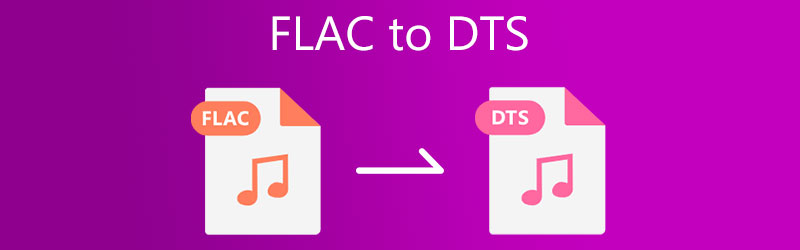
1부. FLAC 및 DTS란?
FLAC에서 DTS로의 변환이 필요한 이유에 대해 더 알고 싶은 사람은 형식을 설명하기 위해 다음 단락을 볼 수 있습니다.
FLAC이란 무엇입니까?
FLAC은 Free Lossless Audio Codec의 약자입니다. 원본 CD 크기의 극히 일부에 불과한 DVD 사본을 제공하는 오디오 파일 형식입니다. 여러 모바일 장치, PonoPlayer와 같은 디지털 음악 및 호환되는 하이파이 장치가 있습니다. WAV와 달리 이 무손실 압축 형식은 고해상도 샘플 속도를 가능하게 하고 정보를 유지합니다. WAV 공간의 약 절반으로 구성됩니다. 고해상도 앨범을 다운로드 및 저장하는 데 이상적인 형식으로 널리 사용되는 액세스 가능한 형식입니다. 단점은 Mac이 지원하지 않는다는 것입니다.
DTS란 무엇입니까?
반면에 DTS 형식은 종종 디지털 극장 시스템 형식이라고 합니다. 이러한 종류의 형식은 고화질 비디오에 자주 사용됩니다. DVD 및 광학 비디오 디스크의 영화를 지원하고 텔레비전의 영화를 동반하는 데 사용됩니다. 5.1 및 7.1의 두 가지 사운드 채널을 제공하여 높은 수준의 홈 시어터 시스템에서 총 비트 전송률을 가능하게 합니다. DTS는 인코딩 기술에서 Dolby 대응보다 낮은 압축을 사용하므로 고품질 사운드를 얻을 수 있습니다. 일부 사용자에 따르면 그 결과 DTS는 디코딩 시 보다 즐거운 청취 경험을 제공합니다.
2부. FLAC을 DTS로 빠르게 변환하는 방법
1. Vidmore 비디오 컨버터
시간을 소중히 여기고 오디오 파일을 변환하는 동안 오랜 시간을 기다릴 여유가 없다고 가정해 보겠습니다. 그 경우, 당신은 의존할 수 있습니다 Vidmore 비디오 컨버터 당신의 필요를 충족시키기 위해. 컴퓨터에서 신뢰할 수 있는 가장 권장되는 FLAC-DTS 변환기입니다. 이 변환기는 Mac과 Windows 시스템 모두에 설치할 수 있으므로 매우 적합합니다. 파일의 크기에 관계없이 Vidmore는 더 빠른 속도로 파일을 변환할 수 있습니다. 따라서 이동 중인 사람들이 필요할 때 가장 먼저 사용하는 도구입니다.
이 도구의 또 다른 놀라운 특징은 가장 오래된 것부터 현재 사용 가능한 최신 형식에 이르기까지 다양한 파일 형식을 허용한다는 것입니다. Vidmore는 마찬가지로 전문성과 관련하여 목록의 맨 위에 있습니다. 이 프로그램은 매우 사용자 친화적 인 인터페이스를 가지고 있기 때문에 초보자인지 여부는 차이가 없습니다. 주어진 지침을 따르면 더 유익할 것입니다.
1단계: FLAC에서 DTS로 변환기 다운로드
계속하기 전에 먼저 다음 중 하나를 눌러 프로그램을 다운로드하고 설치하십시오. 다운로드 아래에 제공된 아이콘. 설치가 완료되면 런처를 작동하십시오. 성공적으로 설치되면 응용 프로그램을 즉시 사용할 수 있습니다.
2단계: 타임라인에 FLAC 파일 추가
소프트웨어가 처음 시작되면 도구의 기본 인터페이스로 이동합니다. 다음 중 하나를 클릭할 수 있습니다. 파일 추가 버튼을 누르거나 을 더한 화면 중앙에 로그인하여 파일 관리자, 파일을 찾아 추가할 수 있습니다.
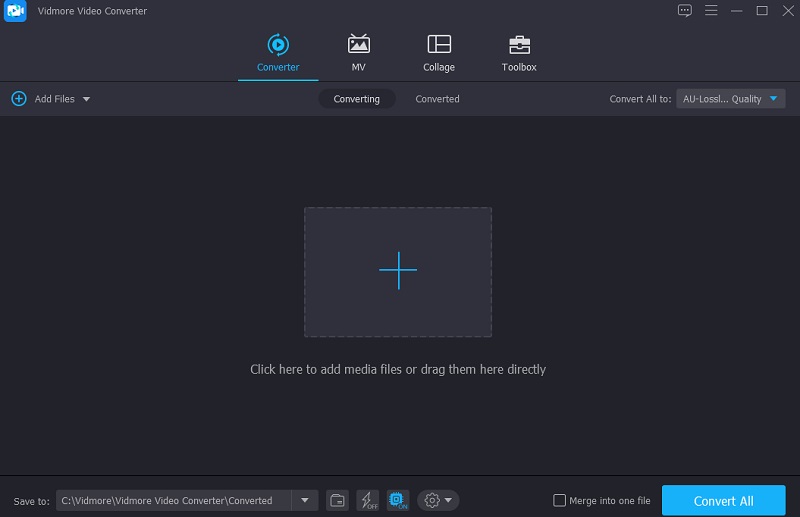
3단계: 새 형식 설정
아래에서 볼 수 있듯이 FLAC 파일을 업로드한 후 화면 오른쪽에 있는 디스플레이 측면의 드롭다운 옵션에서 파일 형식을 선택할 수 있습니다. 그런 다음 아래의 형식 목록에서 DTS 형식을 선택합니다. 오디오 탭.
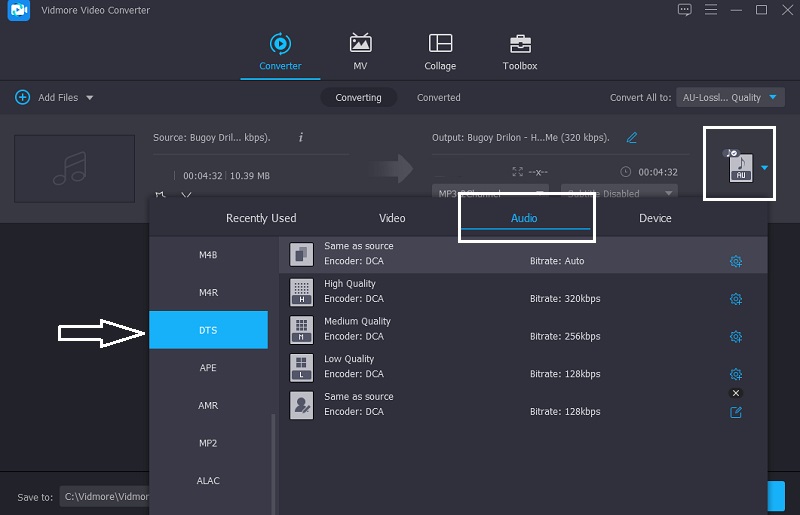
새 출력 형식을 선택한 후 오디오 품질을 낮추거나 높일 수 있습니다. 다음을 선택하여 비트 전송률, 채널 및 샘플 속도를 변경할 수 있습니다. 설정 버튼을 누르고 드롭다운 화살표를 사용합니다. 그런 다음 새로 만들기 시작하는 버튼입니다.
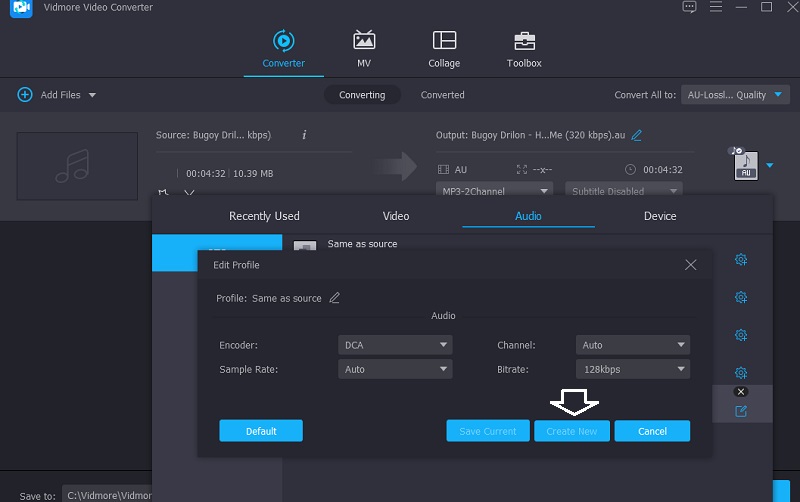
4단계: 파일을 DTS로 영구적으로 변환
오디오 품질 개선 단계가 완료되면 변환 절차가 시작됩니다. 고르다 모두 변환 드롭다운 옵션에서 모든 것을 동시에 변환할 수 있습니다. 이제 편안히 앉아 홈 시어터 시스템의 사운드를 활용할 수 있습니다.
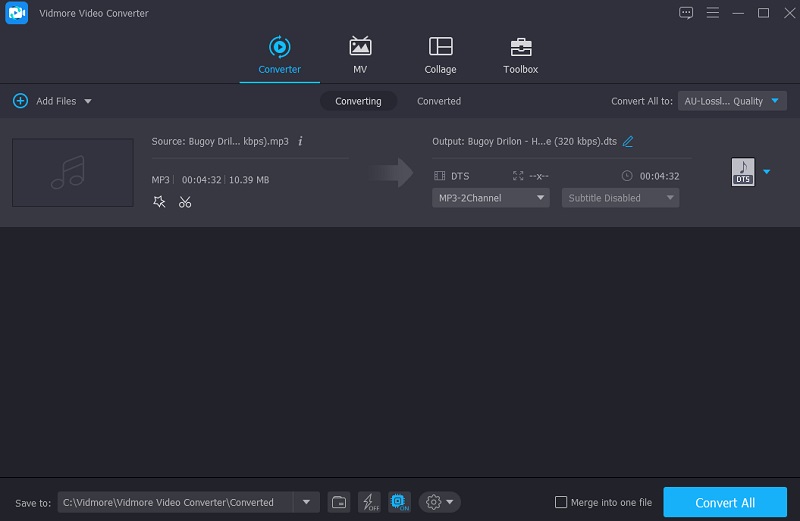
2. FreeFile변환
소프트웨어 구입에 관심이 없다면 인터넷을 통해 액세스할 수 있습니다. FreeFileConvert는 액세스할 수 있는 가장 평판이 좋은 브라우저 기반 도구 중 하나입니다. 기능을 효율적으로 수행하기 위해 신뢰할 수 있습니다. 주요 특징 중 두 가지는 쉬운 UI와 다양한 파일 형식 간 변환입니다. 이 브라우저 기반 도구는 오디오, 비디오, 이미지, 종이, 전자책 및 그래픽 파일을 포함한 다양한 파일 유형을 지원하여 최대 수천 가지의 잠재적 변환 조합을 지원합니다. 이것은 온라인 도구이기 때문에 최대 저장 용량은 300MB입니다.
1 단계: 먼저 변환하려는 FLAC 파일을 선택해야 합니다. 컴퓨터 또는 Google 드라이브에서 파일을 선택할 수 있습니다.
2 단계: 클릭 변하게 하다 사용 가능한 선택 항목의 드롭다운 메뉴에서 파일 형식으로 DTS를 선택한 후 버튼을 누릅니다. 변환이 즉시 시작됩니다. 여러 파일을 동시에 변환할 수 있는 옵션이 있으며 각 파일의 크기는 최대 300MB입니다.
3 단계 : 파일을 업로드하고 DTS 오디오 형식으로 변환하는 데 시간이 걸리므로 기다려 주십시오. 변환된 파일을 원하는 만큼 다운로드할 수 있는 옵션이 있으며 파일을 제거할 수도 있습니다. 다운로드 페이지.
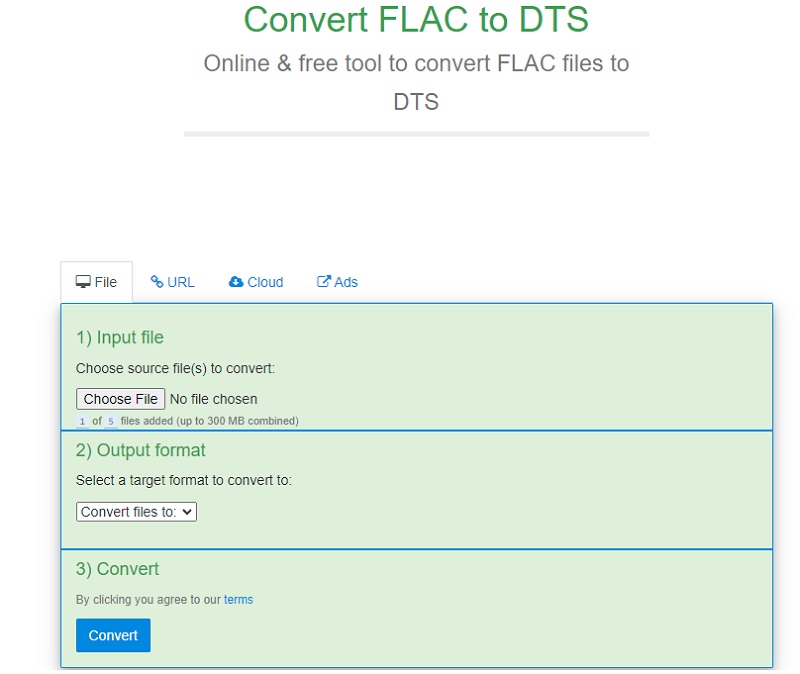
추가 읽기 :
FLAC에서 MP3로 – FLAC 오디오 파일을 쉽게 변환하는 5 가지 최고의 방법
FLAC Music Player – Windows, Mac, Android 및 iPhone에서 FLAC 음악을 즐길 수있는 12 가지 최고의 방법
3부. FLAC-DTS 변환기에 대한 FAQ
FLAC과 DTS 중 어떤 형식이 더 좋습니까?
DTS는 많은 코덱을 포함하기 때문에 더 좋습니다. 손실 코덱은 압축 파일을 생성하지만 가청 왜곡이 있을 수 있습니다.
DTS 파일의 최첨단은 무엇입니까?
변화에 더 잘 적응하고 다양한 방식으로 사용될 수 있습니다. DTS 시스템은 사운드 개선을 위해 베이스를 지원할 수 있습니다.
DTS가 게임에 더 적합합니까?
다른 형식과 비교하여 DTS는 게임에 가장 뛰어난 사운드 기술을 제공할 수 있습니다.
결론
보다? 그렇다면 가능하다면 왜 더 적은 비용으로 타협해야 합니까? FLAC을 DTS로 변환? 이러한 경우 홈 시어터에서 오디오 파일을 훨씬 더 감상하게 될 것입니다!


